5 savjeta za popravljanje datoteke MKV neće se reproducirati na VLC-u
VLC igrač neće igrati MKV? VLC je besplatni multimedijski uređaj s više platformi koji može podržati gotovo sve video i audio datoteke, DVD-ove, audio CD-ove, VCD-ove i streaming datoteke. Sigurno je MKV jedan od video formata podržanih od VLC playera.
Međutim, mnogi korisnici VLC-a žalili su se da datoteka MKV neće reproducirati problem VLC. Zašto VLC ne igra MKV?

MKV zapravo je format spremnika koji može sadržavati mnogo zapisa s različitim formatima audio i video kompresije, čak ni oni još nisu industrijski standard koji podržava media player poput VLC-a. Postoje i mnogi drugi razlozi zašto MKV datoteka neće se reproducirati na VLC-u. Ovaj će vam post dati 5 korisnih savjeta koji će vam pomoći riješiti problem reprodukcije VLC MKV.
SADRŽAJ STRANICE
- Dio 1. Izmijenite postavke unosa / kodeka
- Dio 2. Onemogućite hardversko dekodiranje na VLC-u
- Dio 3. Omogućite zvuk da popravi MKV reprodukciju bez zvuka na VLC-u
- Dio 4. Nabavite VLC alternativu za reprodukciju MKV datoteka
- Dio 5. Pretvorba MKV u kompatibilniji format
- Dio 6. Česta pitanja o VLC Playeru neće igrati MKV
Dio 1. Izmijenite postavke unosa / kodeka
Ponekad VLC igrač neće igrati MKV, a problemi su povezani sa samim uređajem, dok su neki uzrokovani drugim razlozima. VLC uređaj može mucati ili trzati tijekom reprodukcije HD MKV-a, MKV-a bez kašnjenja zvuka ili zvuka, nejasne slike i otkačenih sučelja i tako dalje.
Kada se MKV datoteke ne mogu normalno reproducirati na VLC-u, prvo možete izmijeniti postavke ulaza / kodeka kako biste riješili problem.
Korak 1. Otvorite VLC media player na računalu i kliknite na Alati na traci izbornika. S padajućeg izbornika odaberite Postavke opcija.
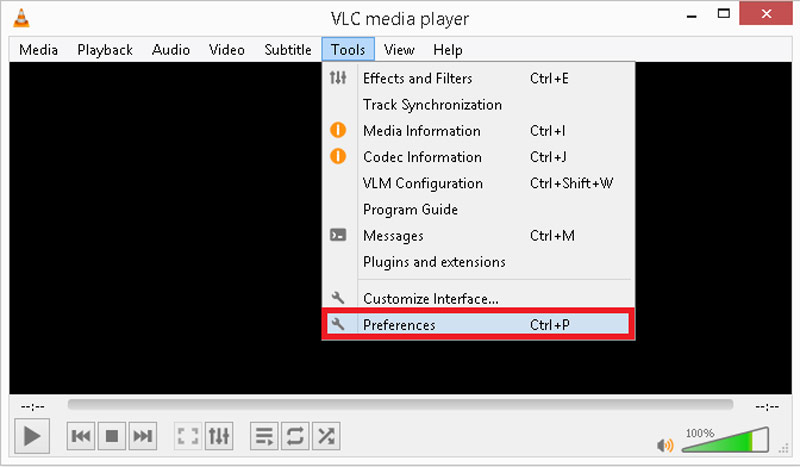
Korak 2. Kada uđete u prozor Postavke, kliknite svi ispod emisije Postavke odjeljak dolje lijevo. Pronađite i odaberite Ulaz / Kodeci opcija na lijevoj ploči. U odjeljku Napredno odaberite Predmemoriranje datoteka. Ovdje možete povećati vrijednost predmemoriranja datoteka na 1000. Zatim kliknite Uštedjeti za potvrdu vašeg rada.
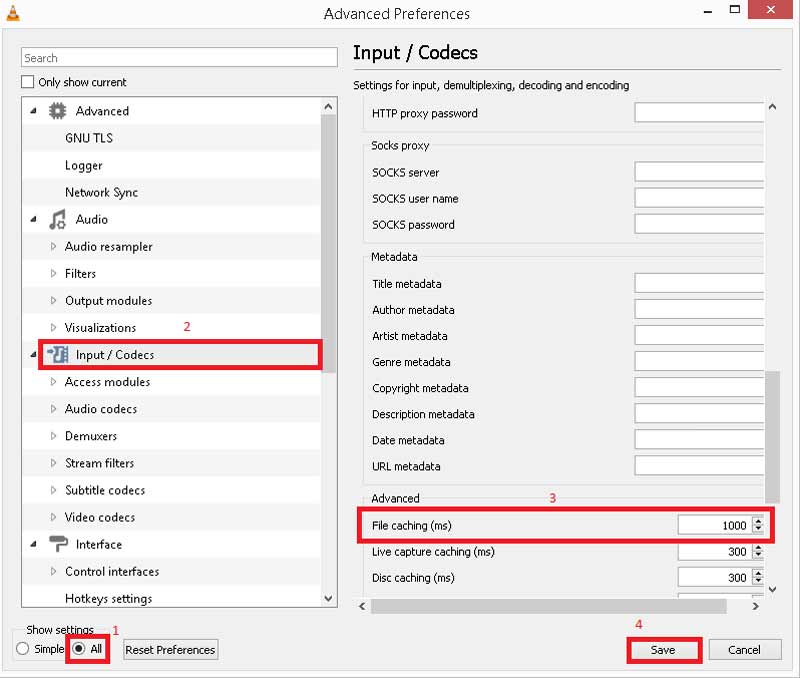
Nakon toga možete ponovno pokrenuti VLC media player, a zatim pokušati ponovno reproducirati MKV datoteku kako biste provjerili može li se reproducirati glatko.
Dio 2. Onemogućite hardversko dekodiranje na VLC-u
U nekim slučajevima grub, trzav ili pokvaren videozapis uzrokuje da se MKV datoteka ne reproducira na VLC uređaju. Možete onemogućiti Dekodiranje hardvera kako biste riješili problem zbog problema s videozapisima tijekom reprodukcije MKV ili HD MKV na VLC-u.
Korak 1. Otvorite VLC media player i odaberite Alati izbornik. Zatim idite na Postavke s padajućeg popisa.
Korak 2. Ček svi dolje lijevo, a zatim kliknite Ulaz / Kodeci. Kliknite ikonu strelice dolje ispred Video kodeci, a zatim odaberite FFmpeg opcija. Na desnoj ploči pronađite Dekodiranje hardvera opcija i Onemogući značajka tamo.
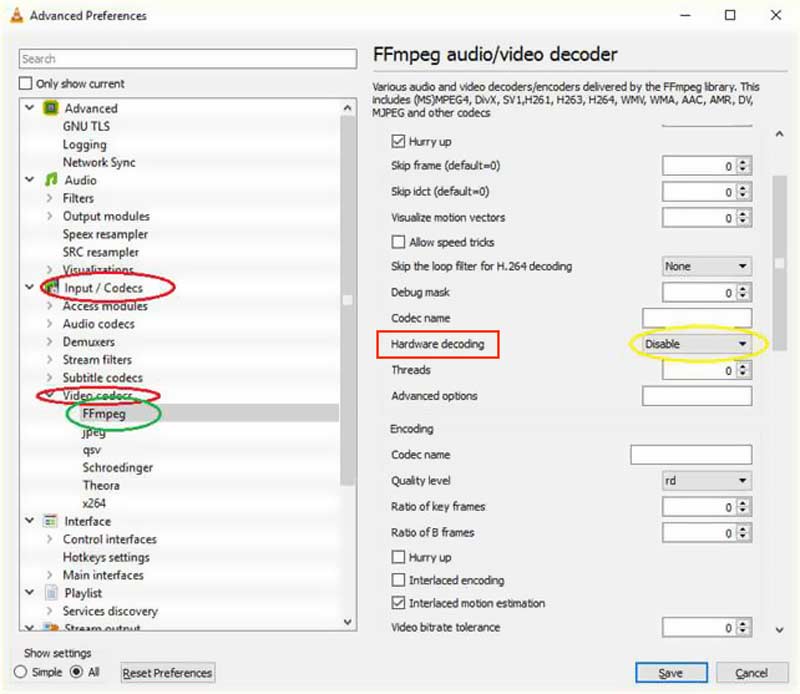
3. korak Klik Uštedjeti za potvrdu vašeg rada. Tada možete ponovno pokrenuti VLC player i reproducirati svoju MKV datoteku.
Dio 3. Omogućite zvuk da popravi MKV reprodukciju bez zvuka na VLC-u
Ako VLC uređaj neće normalno reproducirati MKV datoteku i ne reproducira zvuk tijekom reprodukcije videozapisa, uz sve postavke zvuka na računalu, trebali biste omogućiti i značajku zvuka u VLC media playeru.
Korak 1. Ići Postavke od Alati izbornik na VLC-u.
Korak 2. Kada uđete u Jednostavne postavke kliknite prozor Audio ikona. U Audio postavkama morate provjeriti Omogući zvuk opcija. Tijekom ovog koraka trebali biste osigurati da su ostale postavke zvuka ispravno postavljene.
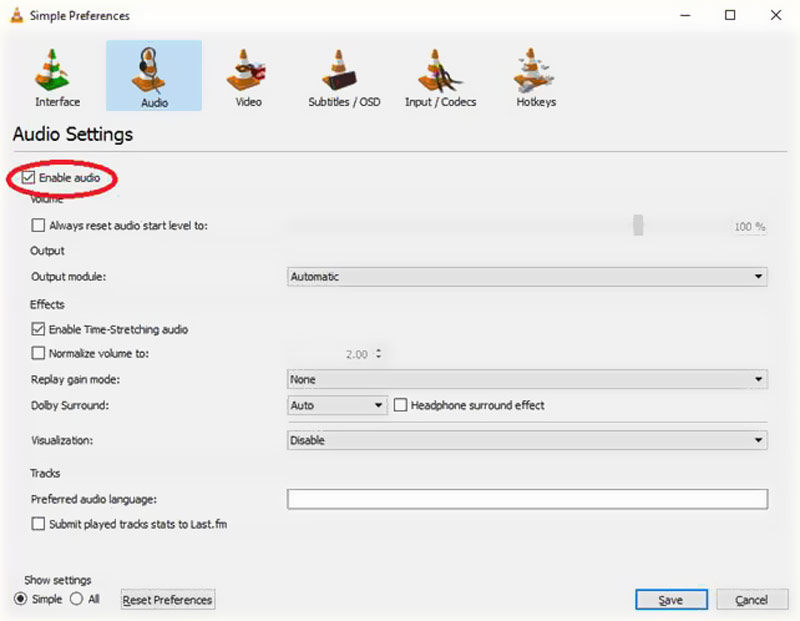
Ovo rješenje djeluje i kada VLC ne snima.
Dio 4. Nabavite VLC alternativu za reprodukciju MKV datoteka
Kada se suočite sa situacijom da se MKV datoteka neće reproducirati na VLC-u, možete odabrati drugi medijski uređaj za reprodukciju MKV-a za vas. VLC je također igrač treće strane. Možete upotrijebiti bolji alat za reprodukciju da biste ga zamijenili za reprodukciju videozapisa.
Ovdje toplo preporučujemo izvrsnu VLC alternativu, Vidmore Player za tebe. Iznimno podržava sve često korištene video i audio formate, uključujući MKV, MOV, MP4, AVI, 3GP, WMV, FLV, MP3, AAC, M4A, FLAC i druge.

- Reproducirajte sve MKV datoteke s visokom kvalitetom slike i zvuka.
- Podržava preko 200 formata datoteka poput MKV, MP4, MOV, AVI, FLV itd.
- Glatko reproducirajte 4K UHD i 1080p / 720p HD videozapise visoke razlučivosti.
- Podržava reprodukciju Blu-ray / DVD diskova, mapa i ISO slikovnih datoteka.
- Bez napora prilagodite titlove, audio zapis, efekte slike i druge postavke.
Ova alternativa VLC media playera može vam pružiti izvrsno iskustvo reprodukcije MKV video zapisa. Osim gornjih značajki, omogućuje vam i snimanje snimke tijekom reprodukcije. Također je dizajniran s funkcijom brze navigacije koja vam pomaže da brzo prijeđete na poglavlje koje želite gledati. Za reprodukciju zvuka opremljen je naprednim tehnologijama dekodiranja zvuka kao što su Dolby, DTS, AAC, TrueHD i još mnogo toga.
Više VLC alternative su tu.
Dio 5. Pretvorba MKV u kompatibilniji format
Ako kao zadani video uređaj upotrebljavate VLC media player, možete odabrati i pretvaranje MKV u bolji kompatibilni video format poput MP4 ili MOV. Da biste besplatno pretvorili MKV datoteke, možete se osloniti na popularne Besplatni mrežni video pretvarač.
Ovaj besplatni MKV video pretvarač omogućuje vam pretvaranje MKV u bilo koji podržani VLC format bez gubitka kvalitete. Još važnije, u usporedbi s drugim mrežnim pretvaračima, može vam ponuditi veću brzinu pretvorbe.

Dio 6. Česta pitanja o VLC Playeru neće igrati MKV
1. Može li VLC pretvoriti MKV u MP4?
Da. VLC media player je u mogućnosti pretvoriti MKV u MP4. Na računalu možete otvoriti VLC, kliknuti izbornik Mediji, a zatim odabrati značajku Pretvori / Spremi. Nakon toga možete uvesti MKV datoteku i započeti pretvorbu.
2. Za što se MKV uglavnom koristi?
MKV je osmišljen kao novi standard za visokokvalitetnu video kompresiju. Uglavnom se koristi za pohranu visokokvalitetnih filmova, TV emisija i koncerata.
3. Može li VLC media player reproducirati Blu-ray?
VLC media player ima Blu-ray reprodukcija značajka. Ali ne može reproducirati komercijalne Blu-ray diskove ili Blu-ray mape. VLC može dekodirati i reproducirati Blu-ray disk ako ste instalirali bazu podataka Keys i AACS dinamičku knjižnicu.
Zaključak
Više je razloga zašto VLC igrač neće igrati MKV. Možete pronaći 5 učinkovitih savjeta koji će vam pomoći u rješavanju problema s reprodukcijom VLC-a i boljem pregledavanju medijskih datoteka.
Pusti MKV
-
MKV reprodukcija
-
VLC
-
Pretvori MKV


